Neofetch 是一个简单的命令行工具,它在终端中显示发行版的 ASCII Logo 以及一些系统信息。它看起来很漂亮,当您在各种 Linux 社区中共享您的桌面屏幕截图时,您可以轻松地显示您正在使用的发行版、桌面环境和主题。

KDE Neon Neofetch
对于大多数用户来说,这就是 Neofetch 的全部功能。
但是 Neofetch 是高度可定制的。您可以显示任何 ASCII 徽标而不是发行版的,过滤掉要显示的信息或用 cowsay 消息替换 Logo。
很有趣吧。如果您还没有安装它,在我向您展示如何自定义 Neofetch 之前,让我先快速安装它。
安装 Neofetch
Neofetch可在所有主要 Linux 发行版的官方仓库中找到。要在 Ubuntu 和基于 Debian 的发行版中安装它,请使用:
Fedora 和 Red Hat 用户可以使用 DNF 包管理器:
Arch 和 Manjaro 用户可以使用 pacman 命令:
openSUSE 用户可以使用 Zypper 命令:
安装后,让我们看看如何使用它。
使用 Neofetch
以最简单的形式,在终端中输入 neofetch 命令:
它将向您显示默认输出,其中包含您的发行版的 ASCII 徽标和一些系统信息。

Ubuntu 中的 Neofetch 输出
这很简单。但是您可以将其配置为显示一些附加信息或隐藏一些。
1. 显示另一个发行版的标志
默认情况下,neofetch 显示当前发行版的 Logo。
但是您可以拥有与您的不同发行版的 ASCII Logo。惊喜不!
这是 KDE neo 系统中的 Pop!OS Logo。如下:
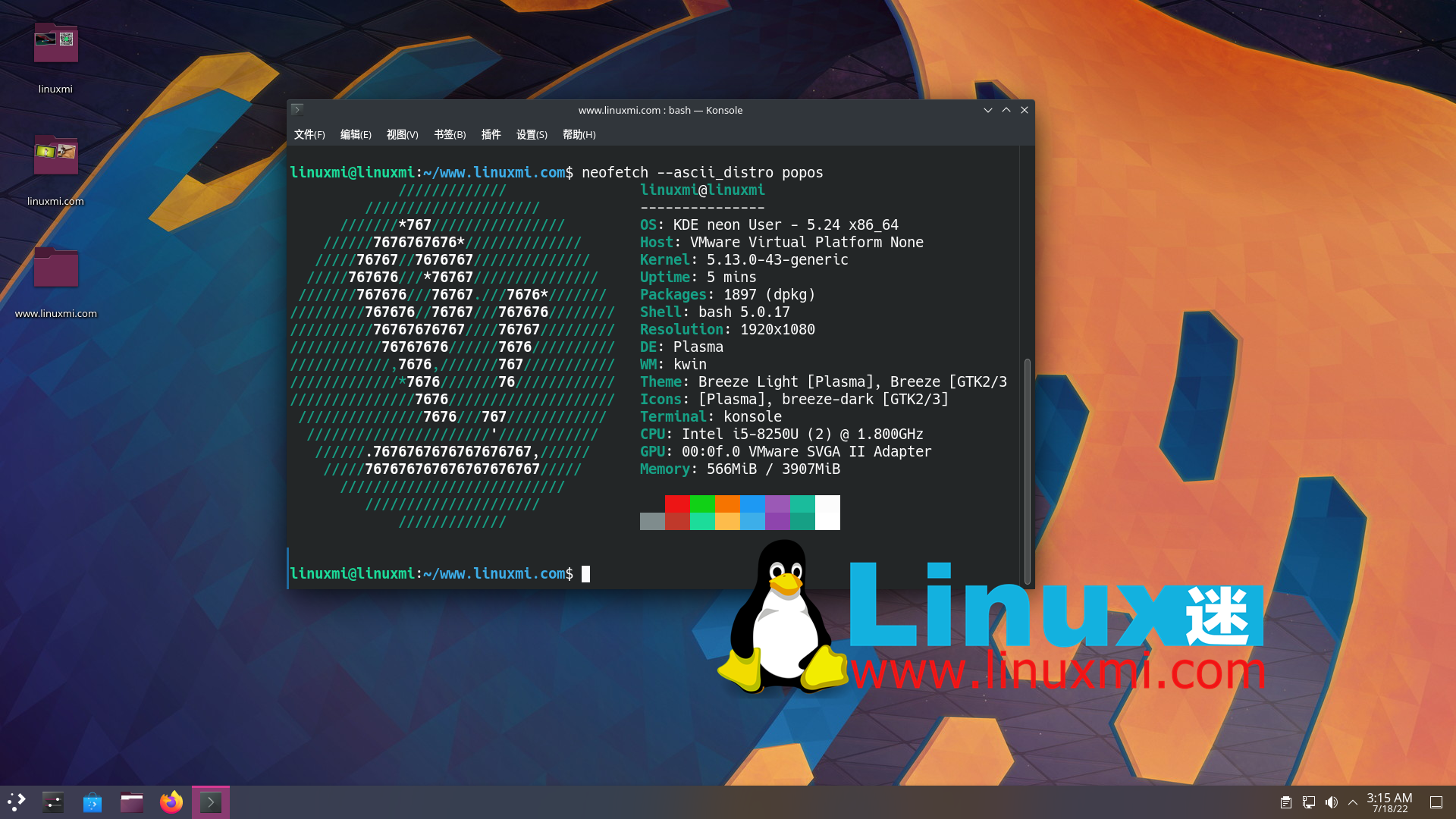
为此,您必须使用 –ascii_distro 标志。
你知道吗!你甚至可以在 Neofetch 中显示 Windows 的 ASCII Logo。
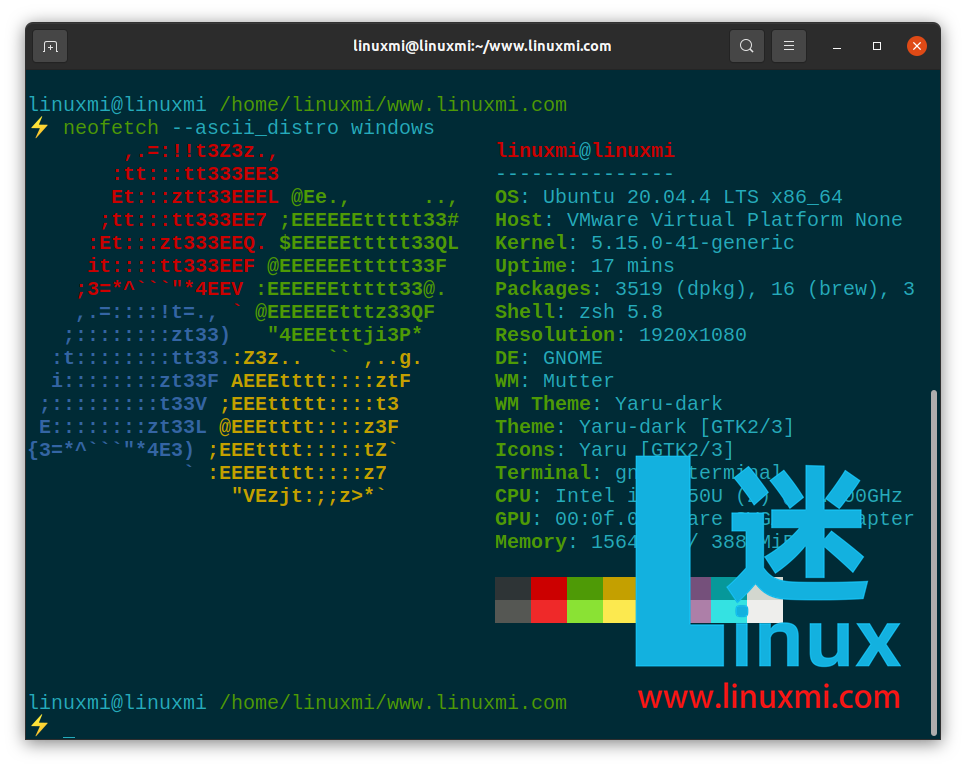
使用 Neofetch 显示 Windows Logo
2. 显示较小的 Logo
Neofetch 的手册页中列出了具有 ASCII 艺术的发行版列表。现在,还存在一个发行版子列表,其中包含一个小的 ASCII 艺术。该列表也可以在其手册页中找到。
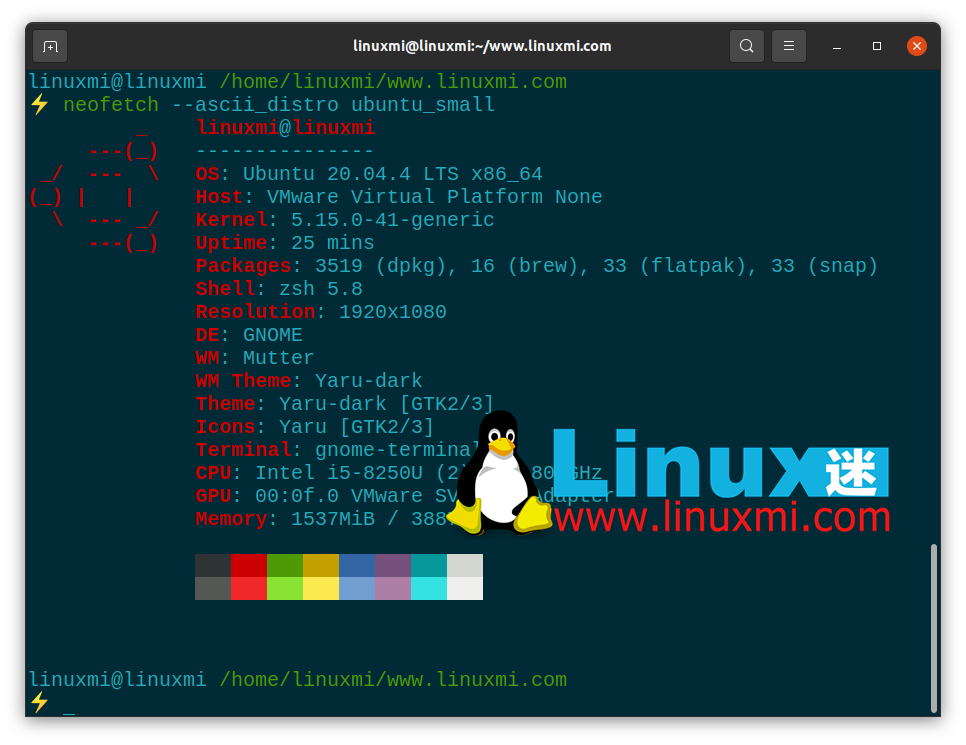
Neofetch 小 Logo
为达到这个效果,输入如下命令:
您可以通过编辑配置文件中的相应行来使其永久化。
如果发行版 Logo 没有小版本,则会显示较大的版本。如果你打错了,它就会显示 Tux Logo。
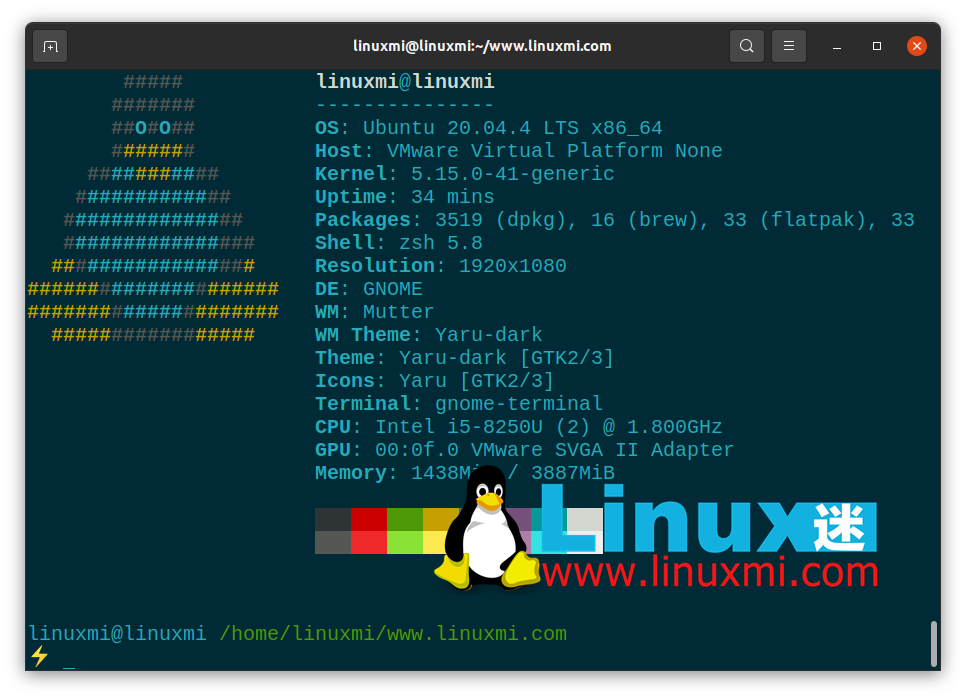
Neofetch 带有 Tux Logo
3. 隐藏多个信息
在 Neofetch 中,默认显示了很多信息。如果你不想看到这些信息,可以定制自己的 Neofetch。
您可以从显示中隐藏一些信息。您可以通过两种方式做到这一点:通过命令行提供选项或编辑配置文件。
我更喜欢编辑配置文件,因为它是一次性的,立即生效,不需要重复输入。
使用Vim 或 Nano或您喜欢的编辑器打开 neofetch 配置:
nano .config/neofetch/config.conf
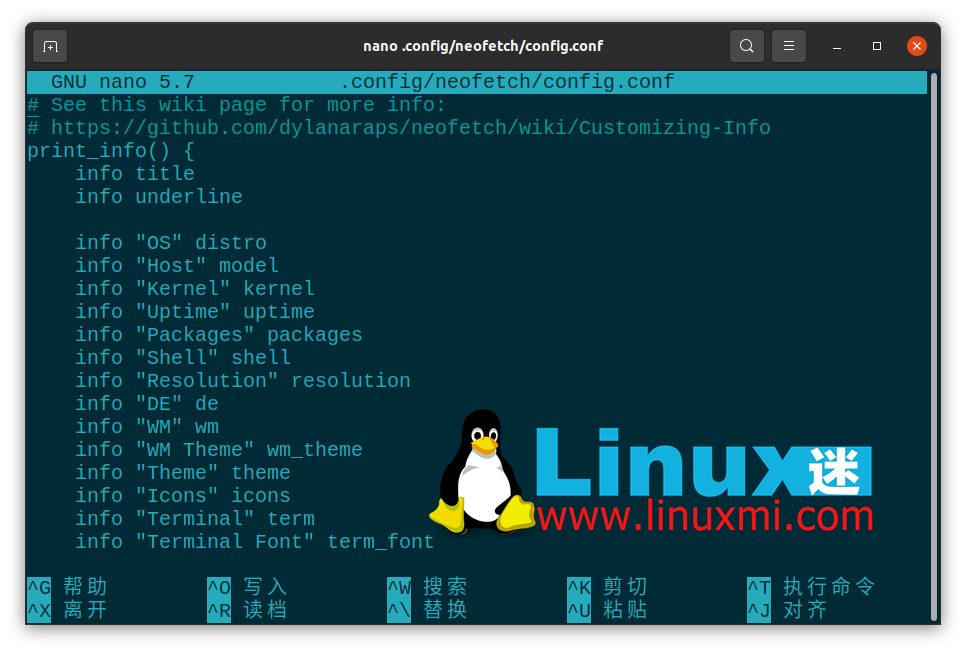
Neofetch 配置文件
在这里你可以看到多行引用的“info”。注释您想要隐藏的内容,取消注释要显示的内容。要注释,只需在一行的开头添加#。
保存文件并退出。接下来,Neofetch 运行将是修改后的运行。
同样的配置文件可以调整,以显示用户在系统中,CPU温度,电池信息等。
4. 隐藏 Logo 或信息
您可以调整 Neofetch 以仅显示系统信息并隐藏 ASCII Logo。
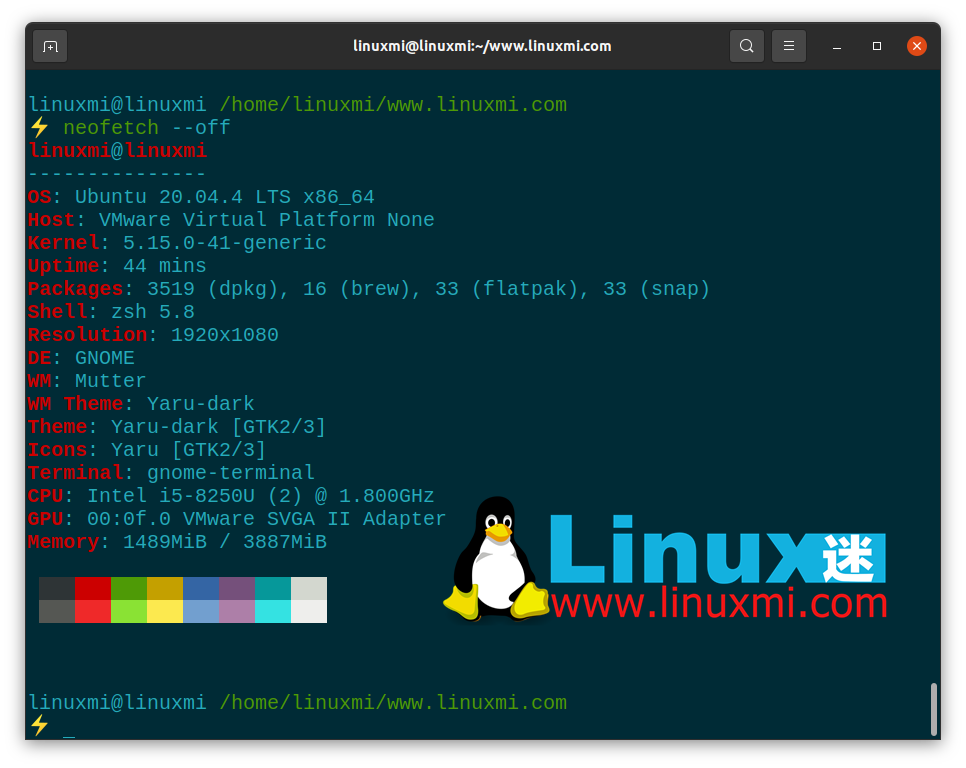
没有 ASCII Logo 的 Neofetch
此外,您可以让 Neofetch 仅带有 ASCII Logo,而不包含系统信息:
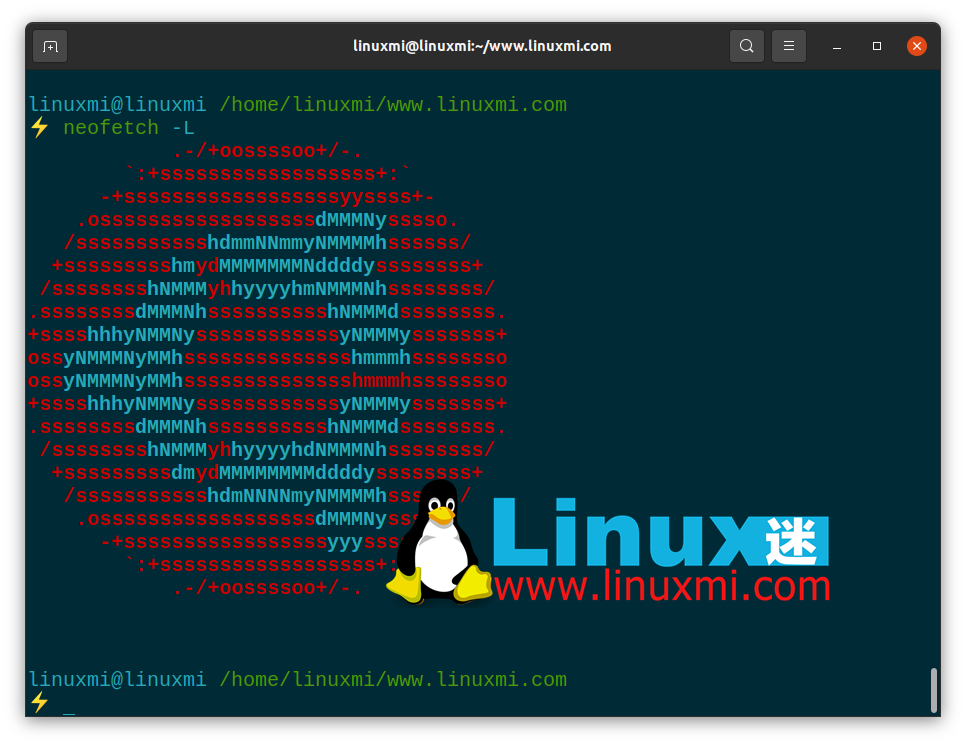
仅带有 ASCII Logo 的 Neofetch
5. 使用自定义图像作为 ASCII Logo
Neofetch 支持将自定义图像应用于 ASCII 徽标部分。这是由几个后端实现的。图像可以通过 jp2a、caca、sixel、w3m 后端应用。
通过使用 jp2a,您可以在 neofetch 中拥有自己的图像作为 ascii 艺术。
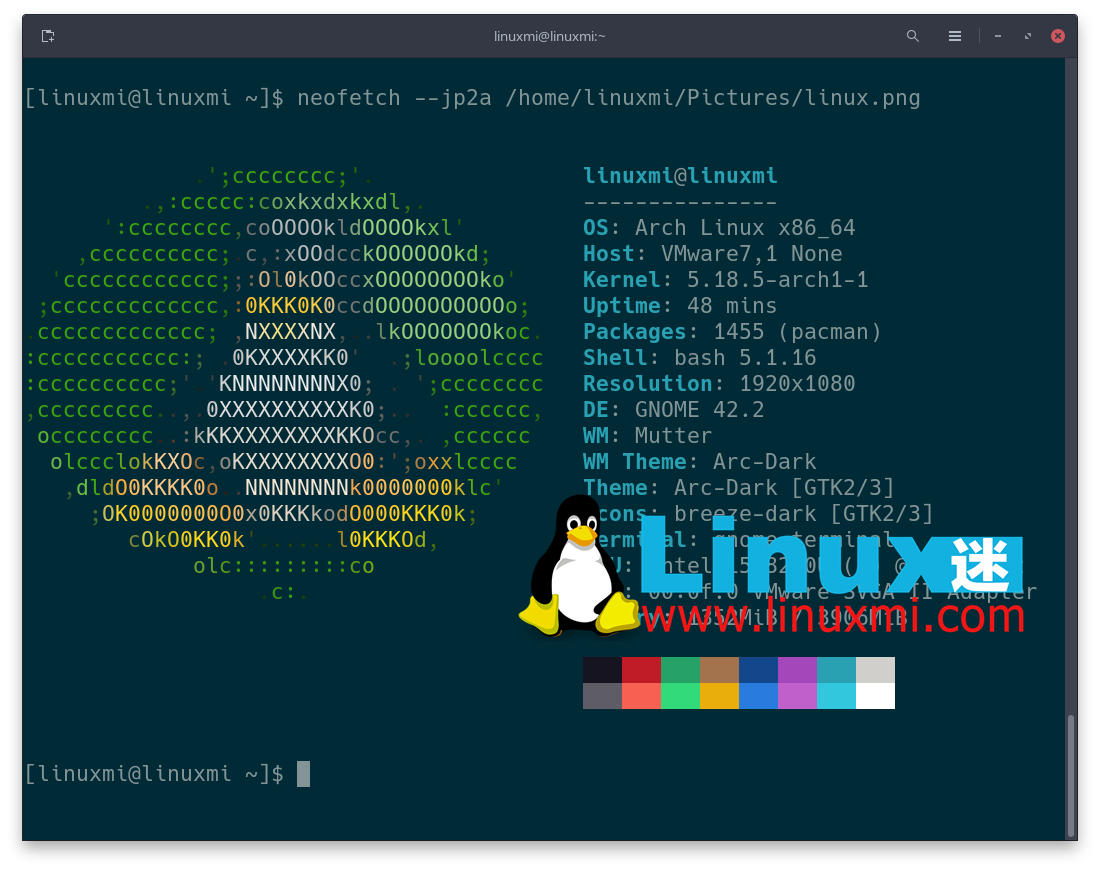
带有 jp2a 后端的 Neofetch 中的自定义 ASCII Logo
为此,请像这样使用 Neofetch:
支持的另一种输出类型是 caca 后端。在终端上,输入:
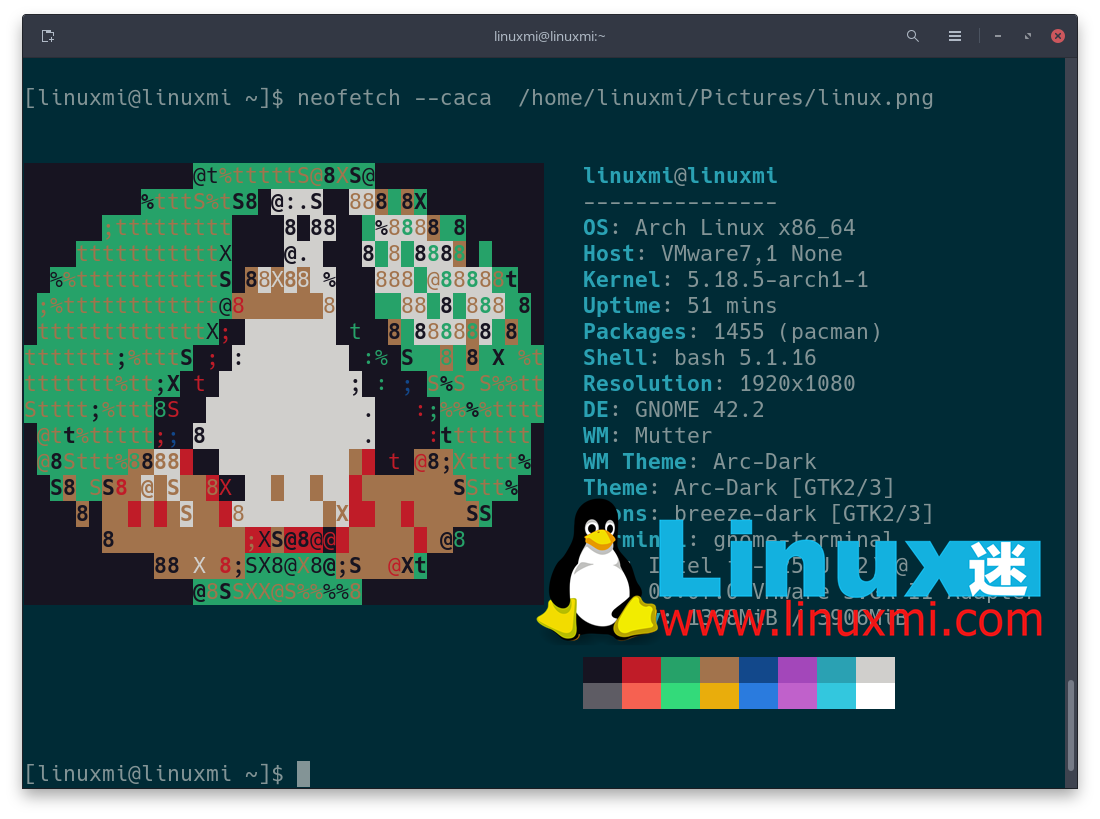
带有 caca 后端的 Neofetch 图像
还有其他后端,可以在其手册页上找到。
6. 使用 lolcat 和 Neofetch 添加渐变色
使用 lolcat,您可以拥有多彩的 Neofetch。首先使用发行版的包管理器安装 lolcat:
一旦安装了lolcat,通过管道neofetch 到lolcat 以获得彩虹效果:
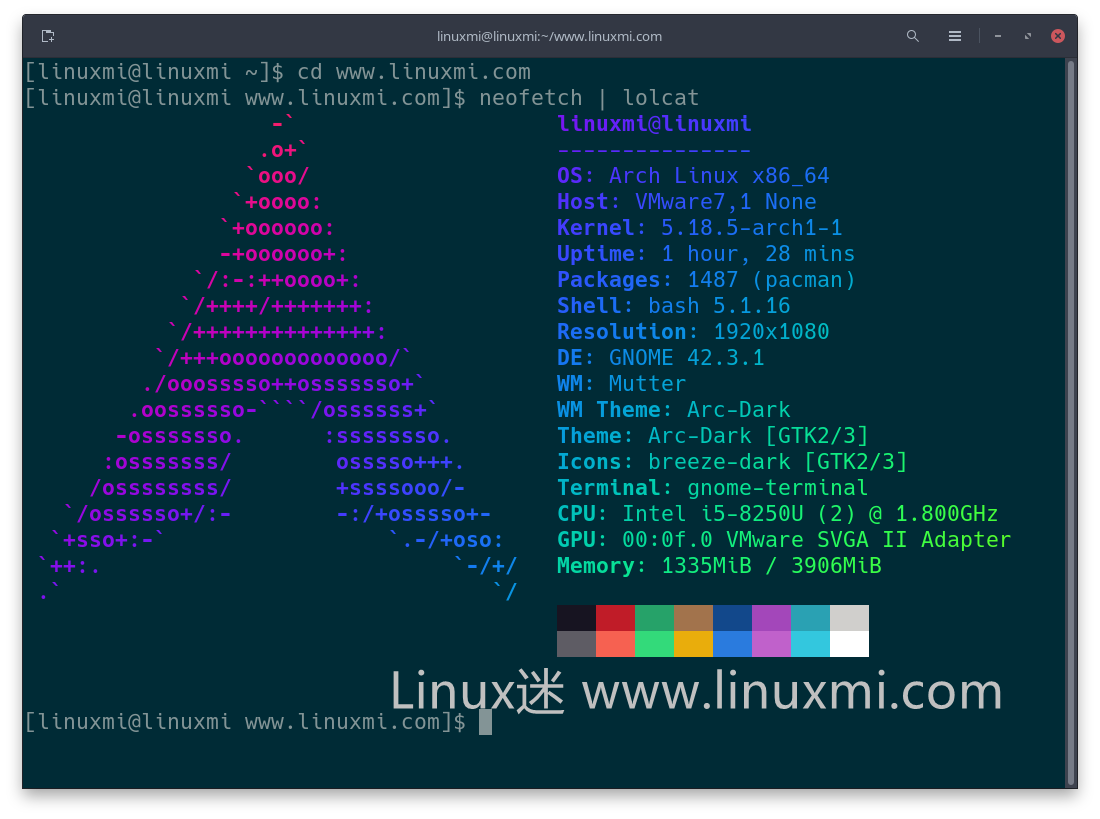
带有 Lolcat 的 Neofetch 提供了丰富多彩的输出
7. 用 cowsay 和 fortune 代替 Logo
使用最新版本的 Neofetch,您现在可以显示 cowsay 和 fortune 来代替 ascii 徽标。为了更花哨,可以将相同的输出通过管道传输到 lolcat。
Cowsay 程序还可以通过指定带有-f标志的cowfile 来显示其他动物图形。
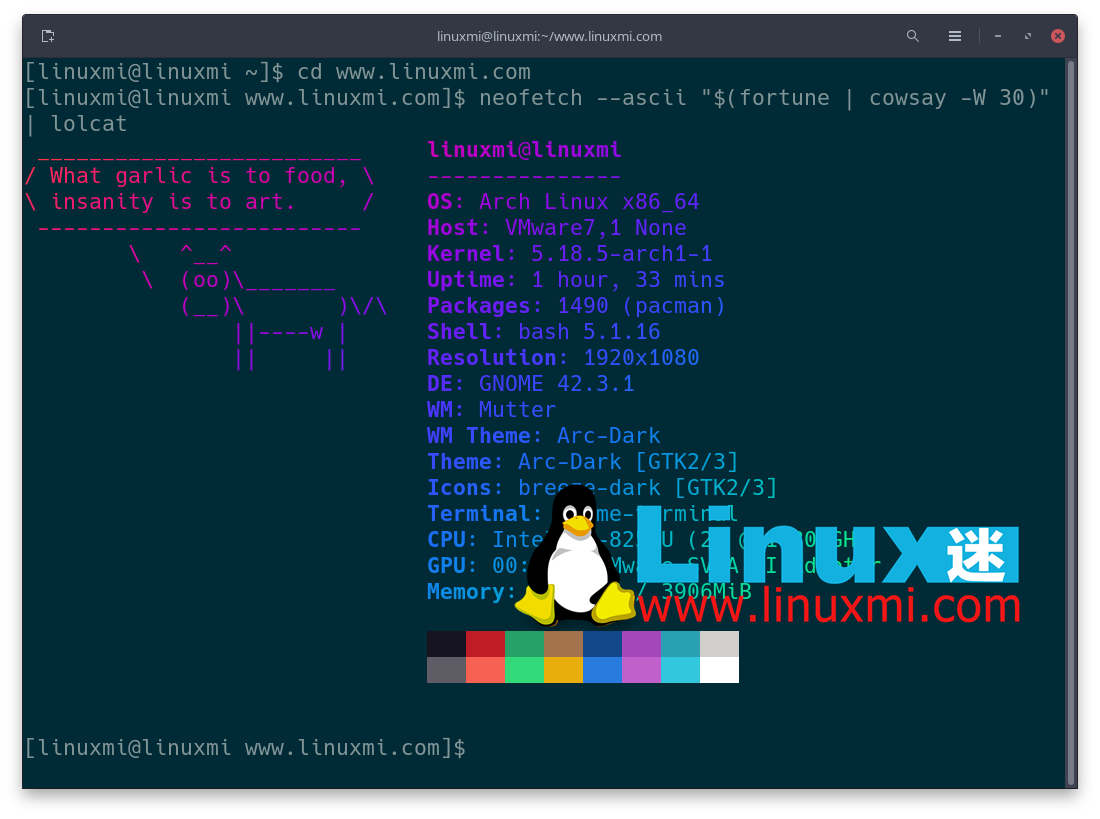
Neofetch 与 cowsay 和 lolcat
如果您想获得更多乐趣并且有时间投入,请输入以下代码并看到动画 neofetch 出现:
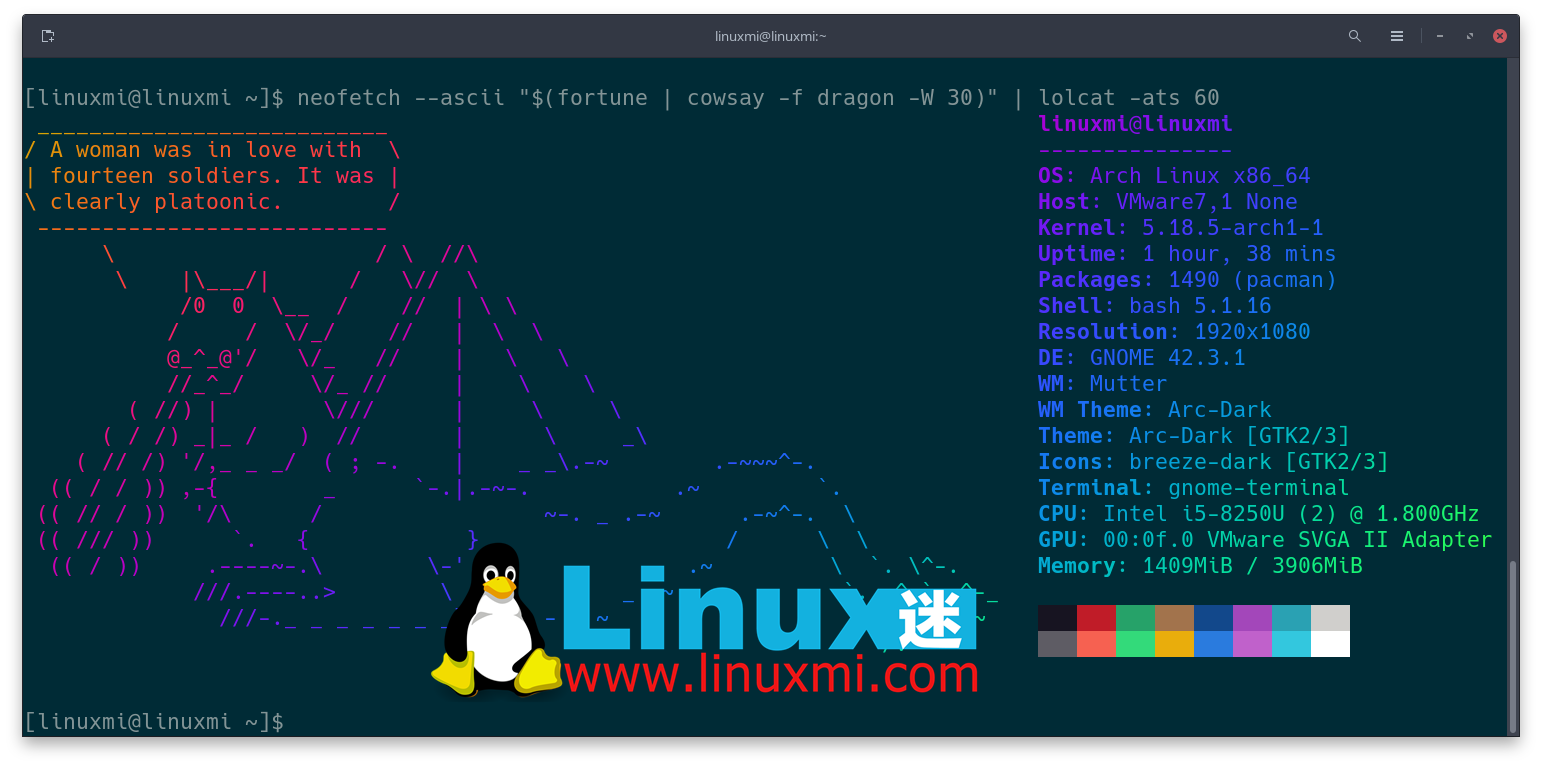
8. 动画显示
说到动画,您可以使用 pv 命令对整个 Neofetch 输出进行动画处理。这会耗费大量时间,但如果您正在制作截屏视频并想逗人开心,这可以解决问题。
在您的系统上安装 pv 命令后,将其与 Neofetch 结合使用:

这将开始逐个字符地输入 neofetch 艺术和信息。通过从 100 更改值来调整动画速度。值越高,动画速度越快。
9. 标题、下划线和信息面板的自定义颜色
您可以更改信息部分的颜色。信息面板的部分按顺序排列:标题、@、下划线、副标题、冒号、信息。
您可以通过在它们的位置添加一个颜色代码来为它们中的每一个赋予不同的部分,如下所示:
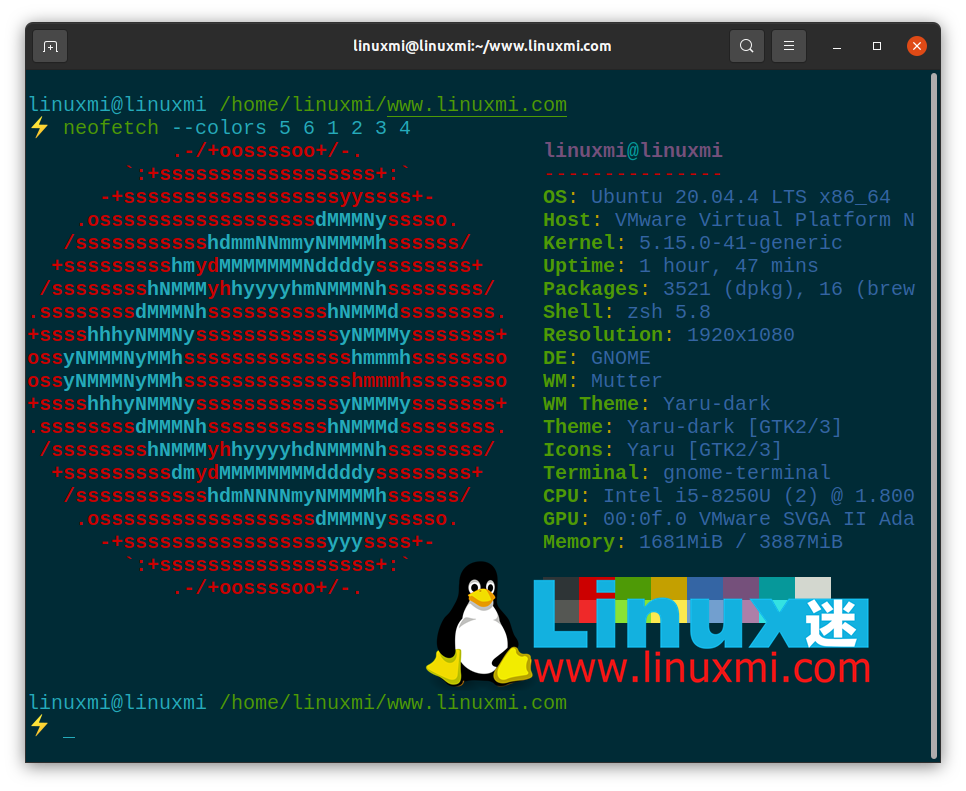
Neofetch 自定义配色方案选择
总结
还有更多方法可以调整 Neofetch。您可以根据需要查看它的手册页。
正如我之前所说,对于大多数用户来说,Neoetch 只是一个简单的、无选项的命令,可以在终端中漂亮地显示系统信息和版本标志。


































